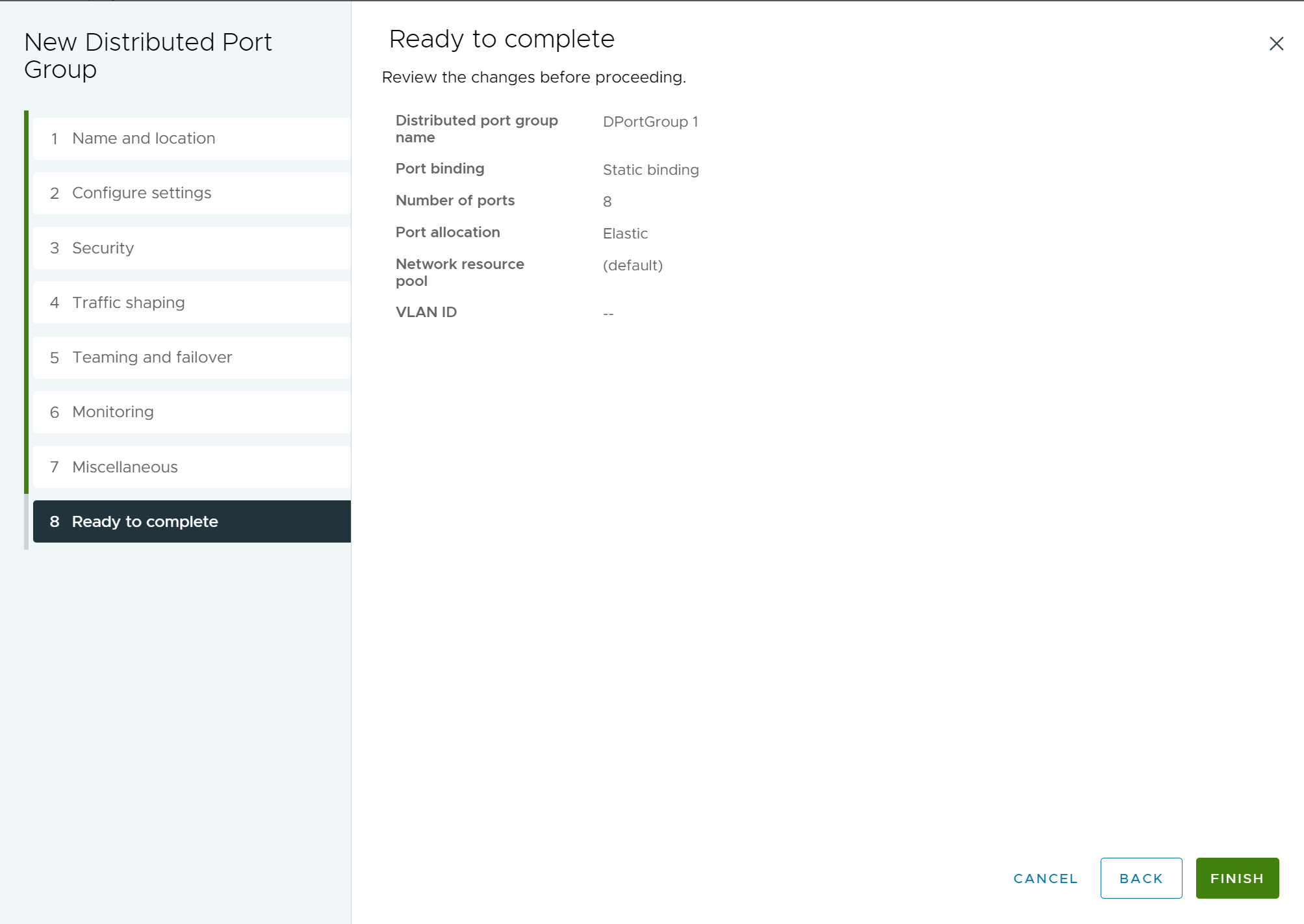Découvrez comment créer un réseau de commutateurs distribués pour vos machines virtuelles, associer des adaptateurs VMkernel et ajouter un groupe de ports distribués à un commutateur vSphere Distributed Switch.
Procédure
- Dans la page d'accueil de vSphere Client, cliquez sur Mise en réseau et accédez au commutateur distribué.
- Cliquez avec le bouton droit sur le commutateur distribué et sélectionnez Groupe de ports distribués > Nouveau groupe de ports distribués.
- Sur la page Nom et emplacement, entrez le nom du nouveau groupe de ports distribués ou acceptez le nom généré, puis cliquez sur Suivant.
Figure 1. Nouveau groupe de ports distribués - Nom et emplacement
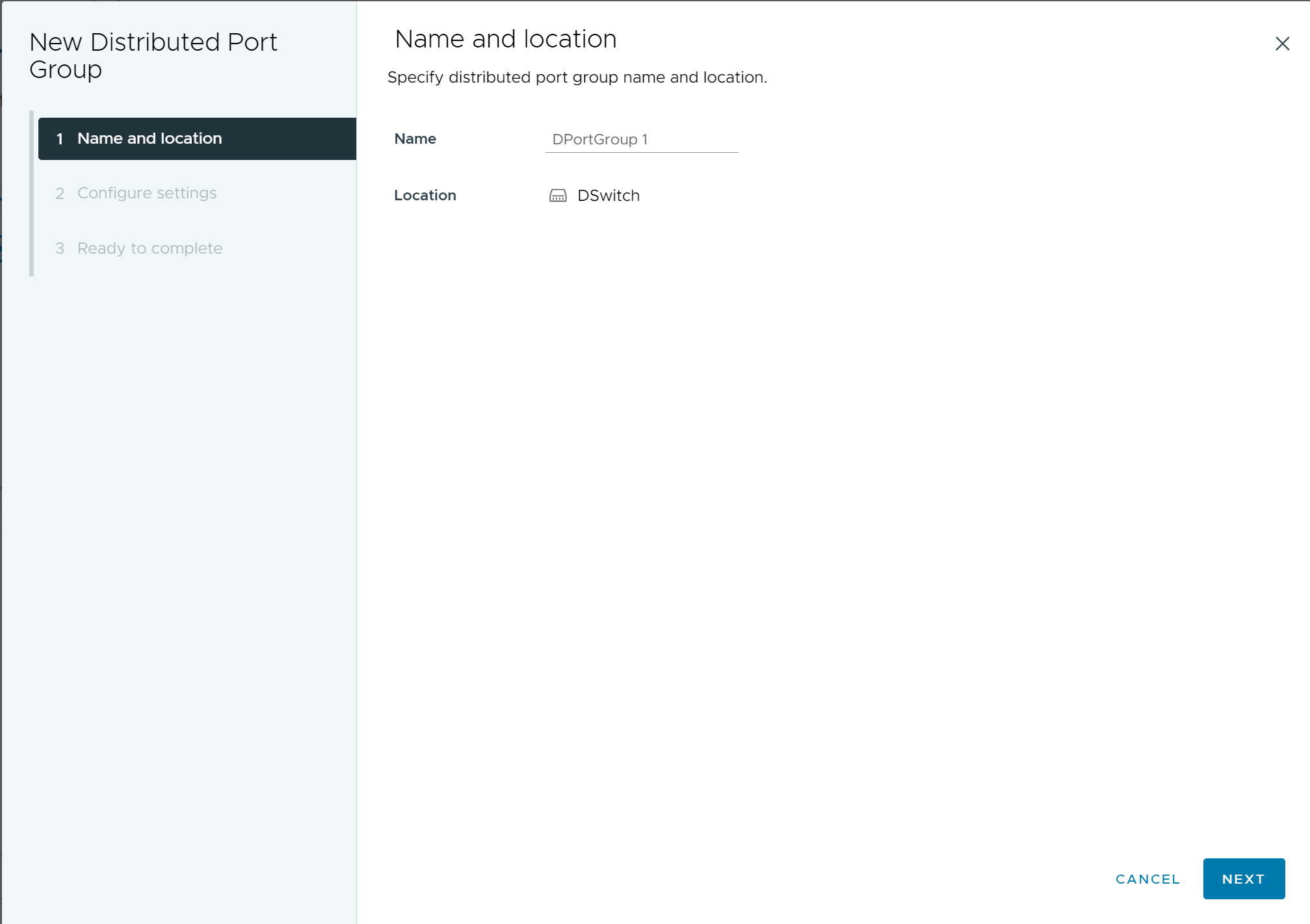
- Dans la page Configurer les paramètres, établissez les propriétés générales pour le nouveau groupe de ports distribués.
Paramètre Description Liaison de port Sélectionnez les ports attribués aux machines virtuelles connectées à ce groupe de ports distribués.- Liaison statique : affectez un port à une machine virtuelle quand la machine virtuelle se connecte au groupe de ports distribués.
- Éphémère - aucune attache : aucune liaison de port. Vous pouvez assigner une machine virtuelle à un groupe de ports distribués, avec également une liaison de port temporaire lors d'une connexion à l'hôte.
Allocation de port - Élastique : le nombre de ports par défaut est de huit. Lorsque tous les ports sont attribués, un nouvel ensemble de huit ports est créé.
- Fixe : le nombre de ports par défaut est de huit. Tous les ports sont attribués. Aucun port supplémentaire n'est créé.
Nombre de ports Entrez le nombre de ports dans le groupe de ports distribués. Pool de ressources réseau Pour attribuer le nouveau groupe de ports distribués à un pool de ressources réseau défini par l'utilisateur, utilisez le menu déroulant. Si vous n'avez pas créé de pool de ressources réseau, ce menu est vide. Note : Vous ne pouvez pas attribuer un pool de ressources réseau si les déhargements réseau sont activés.VLAN Utilisez le menu déroulant Type de VLAN pour spécifier le type de filtrage et de marquage du trafic VLAN :- Aucun : ne pas utiliser de VLAN. Sélectionnez Aucun si vous utilisez le balisage de commutateur externe.
- VLAN : dans la zone de texte ID VLAN, entrez un nombre compris entre 1 et 4 094 pour le balisage de commutateur virtuel.
- Liaison de jonction VLAN : entrez une plage de jonction VLAN.
Transmettez le trafic VLAN avec un ID au système d'exploitation invité. Vous pouvez définir plusieurs plages et VLAN individuels à l'aide d'une liste séparée par des virgules. Par exemple : 1702-1705, 1848-1849
Utilisez cette option pour l'identification de l'invité virtuel.
- VLAN privé : associez le trafic à un VLAN privé créé sur le commutateur distribué. Si vous n'avez pas créé de réseaux VLAN privés, ce menu est vide.
Avancé Pour personnaliser les configurations de stratégie pour le nouveau groupe de ports distribués, cochez cette case. Figure 2. Nouveau groupe de ports distribués - Configurer les paramètres
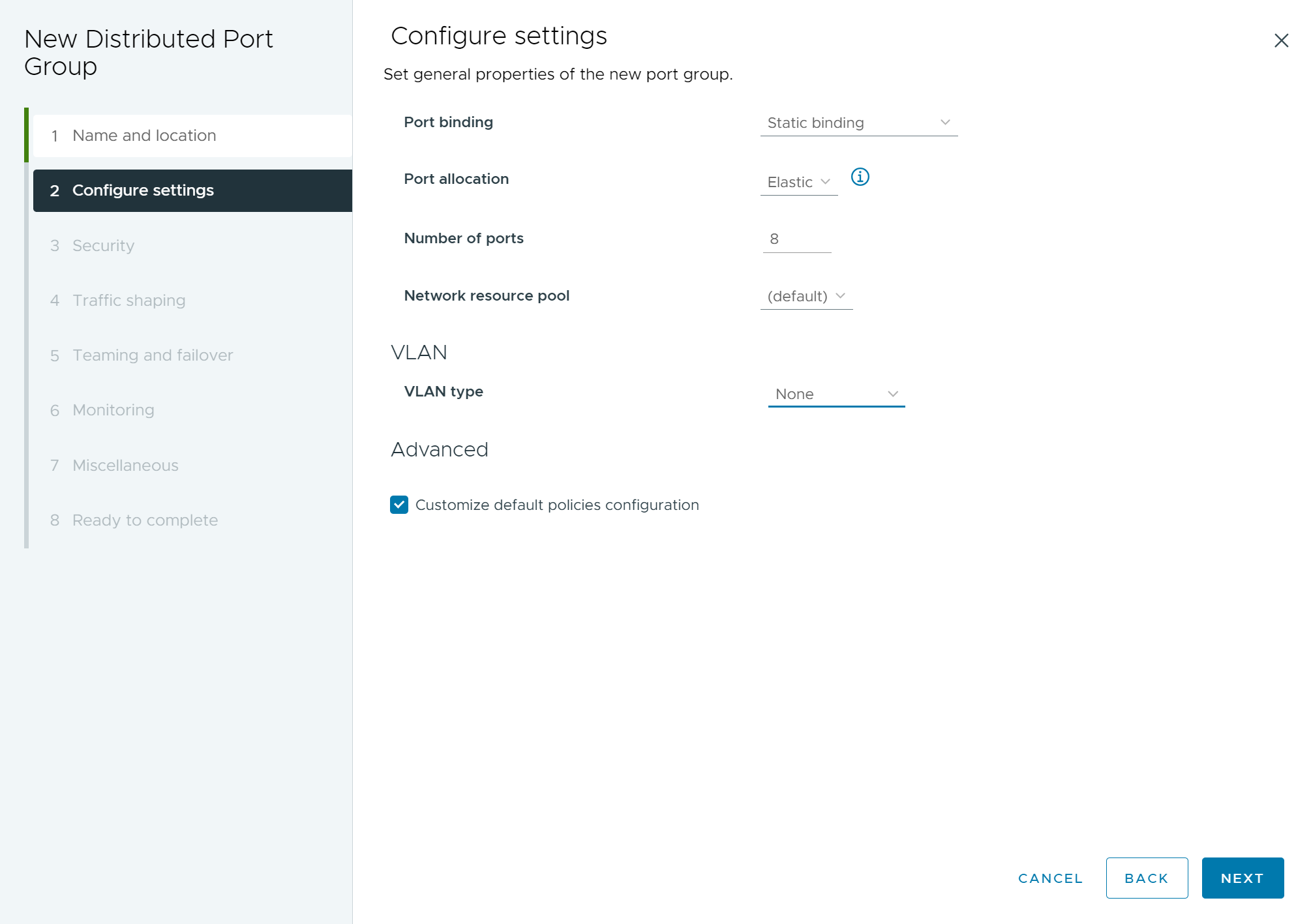
- Cliquez sur Suivant.
- (Facultatif) Dans la page Sécurité, modifiez les exceptions de sécurité et cliquez sur Suivant.
Paramètre Description Mode promiscuité - Rejeter : l'activation du mode promiscuité sur un adaptateur à partir du système d'exploitation invité ne permet pas la réception de trames destinées à d'autres machines virtuelles.
- Accepter : si le mode promiscuité est activé sur un adaptateur à partir du système d'exploitation invité, le commutateur autorise l'adaptateur de l'invité à recevoir toutes les trames transmises au commutateur, conformément à la stratégie VLAN active du port auquel l'adaptateur est connecté.
Les pare-feu, scanners de ports, systèmes de détection d'intrusion, etc., doivent s'exécuter en mode promiscuité.
Modifications d'adresse MAC La fonctionnalité de changement d'adresse MAC permet à une machine virtuelle de modifier son adresse MAC. Une machine virtuelle connectée à un port peut exécuter une commande administrative pour modifier l'adresse MAC de sa vNIC et toujours envoyer et recevoir le trafic sur cette vNIC.
- Rejeter : si l'option est définie sur Rejeter et que le système d'exploitation invité remplace l'adresse MAC de l'adaptateur par une valeur différente de l'adresse indiquée dans le fichier de configuration .vmx, alors le commutateur rejette toutes les trames entrantes de l'adaptateur de la machine virtuelle.
Si le système d'exploitation invité annule les modifications apportées à l'adresse MAC, la machine virtuelle reçoit à nouveau les trames.
- Accepter : si le système d'exploitation invité remplace l'adresse MAC de l'adaptateur réseau, ce dernier reçoit les trames à sa nouvelle adresse.
Transmissions forgées - Rejeter : le commutateur rejette toute trame sortante dont l'adresse MAC source est différente de celle indiquée dans le fichier de configuration .vmx.
- Accepter : le commutateur n'effectue pas de filtrage et autorise toutes les trames sortantes.
Figure 3. Nouveau groupe de ports distribués - Sécurité
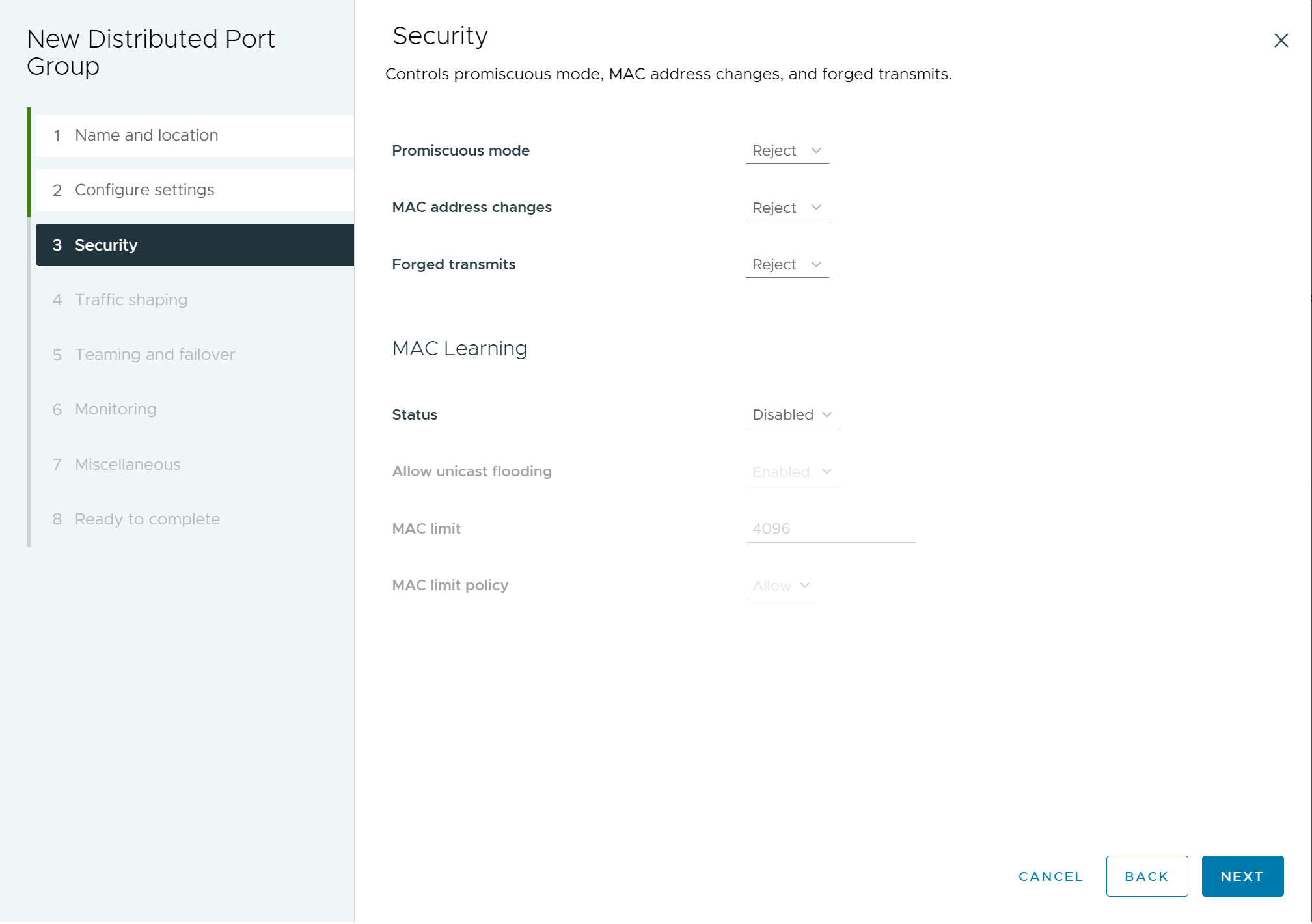
- (Facultatif) Sur la page Sécurité, modifiez la stratégie d'apprentissage MAC et cliquez sur Suivant.
Paramètre Description État Activez ou désactivez la fonctionnalité d'apprentissage MAC. La valeur par défaut est Désactivé. Autoriser la saturation monodiffusion Lorsqu'un paquet reçu par un port a une adresse MAC de destination inconnue, le paquet est abandonné. Lorsque la propagation monodiffusion inconnue est activée, le port propage le trafic de monodiffusion inconnue à chaque port du commutateur sur lequel l'apprentissage MAC et la propagation monodiffusion inconnue sont activés. Cette propriété est activée par défaut si l'apprentissage MAC est activé. Limite MAC Le nombre d'adresses MAC pouvant être apprises est configurable. La valeur maximale est 4 096, selon le port, cette valeur est prise par défaut. Stratégie de limite MAC Stratégie à appliquer lorsque la limite MAC est atteinte. Les options sont : - Annuler : les paquets provenant d'une adresse MAC source inconnue sont annulés. Les paquets entrants sur cette adresse MAC seront traités comme des monodiffusions inconnues. Le port recevra les paquets uniquement si la propagation monodiffusion inconnue est activée.
- Autoriser : les paquets provenant d'une adresse MAC source inconnue sont transférés bien que l'adresse ne soit pas apprise. Les paquets entrants sur cette adresse MAC seront traités comme des monodiffusions inconnues. Le port recevra les paquets uniquement si la propagation monodiffusion inconnue est activée.
- (Facultatif) Dans la page Formation du trafic, activez ou désactivez l'entrée ou la formation du trafic de sortie puis cliquez sur Suivant.
Paramètre Description État Si vous activez soit la Formation du trafic d'entrée, soit la Formation du trafic de sortie, vous limitez l'allocation de bande passante réseau allouée à chaque adaptateur virtuel associé avec ce groupe de ports particulier. Si vous désactivez la règle, les services ont une connexion libre et claire au réseau physique par défaut. Note : Vous ne pouvez pas attribuer de stratégies de formation du trafic si l'option Compatibilité des déchargements réseau est activée.Bande passante moyenne Cette fonctionnalité établit le nombre moyen de bits par seconde à autoriser dans le temps. Il s'agit de la charge moyenne autorisée. Bande passante maximale Nombre maximal de bits par seconde à autoriser à travers un port quand il reçoit/envoie une rafale de trafic. Ce paramètre limite la bande passante utilisée par un port lorsqu'il utilise son bonus de rafale. Taille de rafale Nombre maximal d'octets à autoriser dans une rafale. Si ce paramètre est défini, un port peut obtenir un bonus de rafale s'il n'utilise pas toute sa bande passante allouée. Chaque fois que le port a besoin de plus de bande passante que la quantité spécifiée par Bande passante moyenne, il pourra transmettre temporairement des données à une vitesse plus élevée si un bonus de rafale est disponible. Ce paramètre s'ajoute au nombre d'octets qui peuvent être accumulés dans le bonus de rafale et par conséquent transférés à une vitesse plus élevée. Figure 4. Nouveau groupe de ports distribués - Formation du trafic
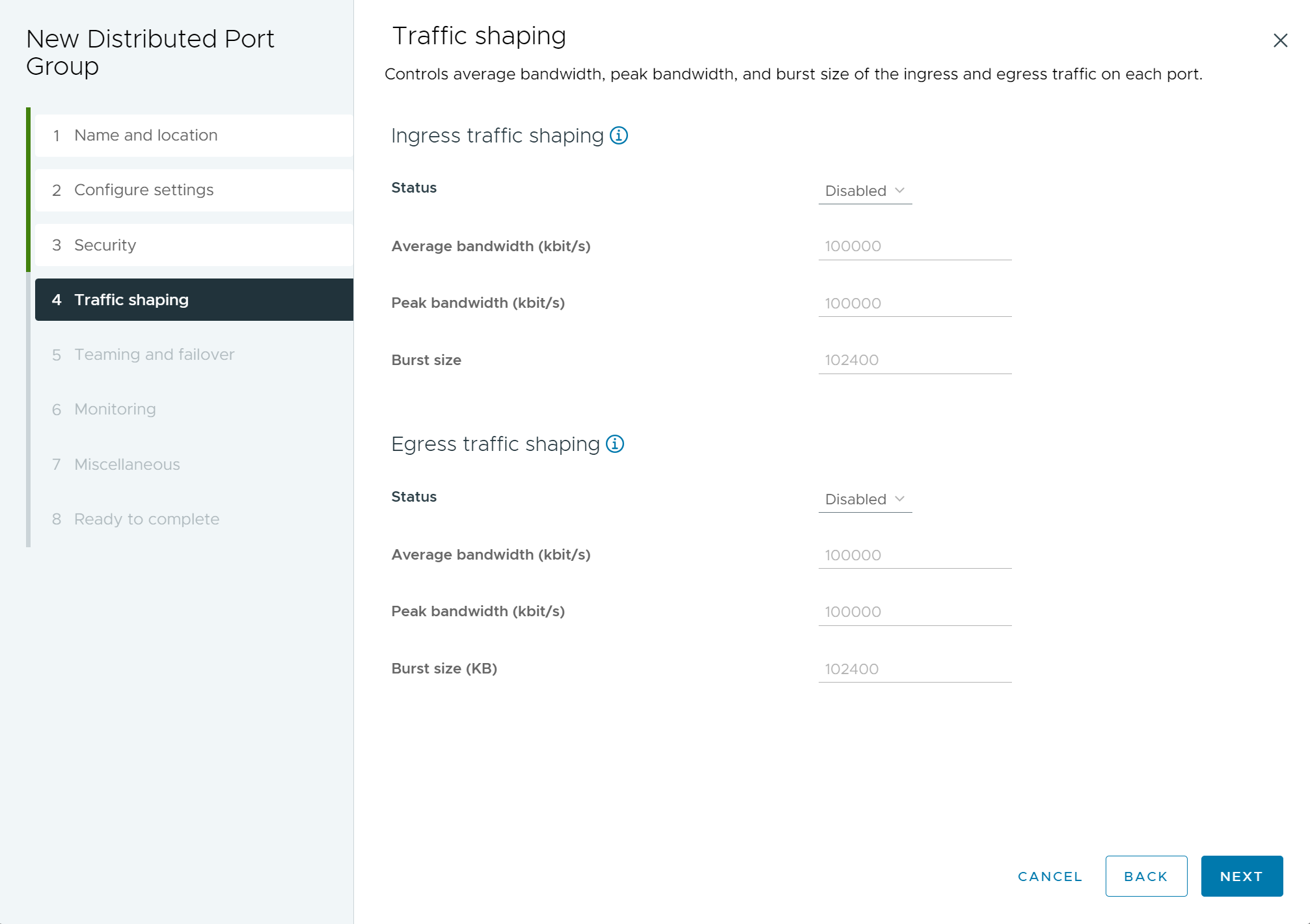
- (Facultatif) Dans la page Association et basculement, modifiez les paramètres et cliquez sur Suivant.
Paramètre Description Équilibrage de charge Spécifiez la manière dont une liaison montante est sélectionnée. - Route basée sur le port virtuel d'origine : sélectionnez une liaison montante selon le port virtuel par lequel est entré le trafic dans le commutateur distribué.
- Route basée sur le hachage IP : sélectionnez une liaison montante en fonction d'un hachage des adresses IP source et de destination de chaque paquet. Pour les paquets non IP, les éléments présents à ces positions servent à calculer le hachage.
- Route basée sur le hachage MAC source : sélectionnez une liaison montante en fonction d'un hachage de l'Ethernet source.
- Route basée sur la charge NIC physique : sélectionnez une liaison montante basée sur les charges actuelles des NIC physiques.
- Utiliser la commande de basculement explicite : utilisez toujours la liaison montante d'ordre supérieur dans la liste des cartes actives qui satisfait les critères de détection de basculement.
Note : L'association basée sur IP exige que le commutateur physique soit configuré avec EtherChannel. Pour toutes les autres options, désactivez EtherChannel.Détection de panne réseau Spécifiez la méthode pour l'utiliser pour la détection de basculement. - État de lien seulement : repose uniquement sur l'état du lien que l'adaptateur réseau fournit. Cette option détecte les pannes, telles que les débranchements de câble et les défaillances d'alimentation de commutateurs physiques, mais pas les erreurs de configuration, comme un port physique de commutateur bloqué par Spanning tree ou configuré vers un VLAN incorrect ou des débranchements de câble de l'autre côté d'un commutateur physique.
- Sondage balise : envoie et écoute des sondes de balise sur toutes les cartes réseau dans l'association et emploie ces informations, en plus de l'état de lien, pour déterminer l'échec du lien. Ceci détecte plusieurs des échecs précédemment mentionnés qui ne sont pas détectés par l'état du lien seulement.
Note : Ne choisissez pas le sondage de balise avec l'équilibrage de charge avec hachage IP.Notifier les commutateurs Sélectionnez Oui ou Non pour notifier les commutateurs en cas de basculement. Si vous sélectionnez Oui, chaque fois qu'une carte réseau virtuelle est connectée au commutateur distribué ou que le trafic de cette carte est acheminé sur une carte réseau physique différente dans l'association suite à un basculement, une notification est envoyée sur le réseau pour mettre à jour les tables de recherche des commutateurs physiques. Dans presque tous les cas, ce processus est souhaitable pour obtenir la plus basse latence dans les occurrences de basculement et les migrations avec vMotion.
Si Notifier les commutateurs est défini sur Oui, tous les ports, les groupes de ports et les commutateurs distribués connectés sont reconnectés à l'hôte lorsque vCenter Server se reconnecte aux hôtes ESXi.
Note : N'utilisez pas cette option quand les machines virtuelles utilisant le groupe de ports utilisent l'équilibrage de charge réseau Microsoft dans le mode monodiffusion. Ce problème n'existe pas lorsque NLB fonctionne en mode multidiffusion.Retour arrière Sélectionnez Oui ou Non pour mettre hors tension ou activer le retour arrière. Cette option détermine le mode de retour en activité d'un adaptateur physique lors de la récupération après échec. Si le retour arrière est défini sur Oui, la carte est ramenée au service actif immédiatement après la récupération, en déplaçant la carte de réserve qui a occupé son slot le cas échéant. Si le retour arrière est défini sur Non, un adapteur défectueuse est laissé inactive, même après la récupération, jusqu'à ce qu'une autre carte actuellement active échoue, exigeant son remplacement.
Ordre de basculement Spécifiez comment répartir la charge de travail pour les liaisons montantes. Pour utiliser certaines liaisons montantes mais en réserver d'autres pour les urgences si des liaisons montantes en cours d'utilisation échouent, définissez cette condition en les déplaçant dans différents groupes : - Liaisons montantes actives : continuez à utiliser la liaison montante quand la connectivité de la carte réseau est active.
- Liaisons montantes en veille : utilisez cette liaison montante si la connectivité de l'adaptateur actif est interrompue.
- Liaisons montantes inutilisées : n'utilisez pas cette liaison montante.
Note : En utilisant l'équilibrage de charge avec hachage IP, ne configurez pas les liaisons montantes en veille.Figure 5. Nouveau groupe de ports distribués - Association et basculement
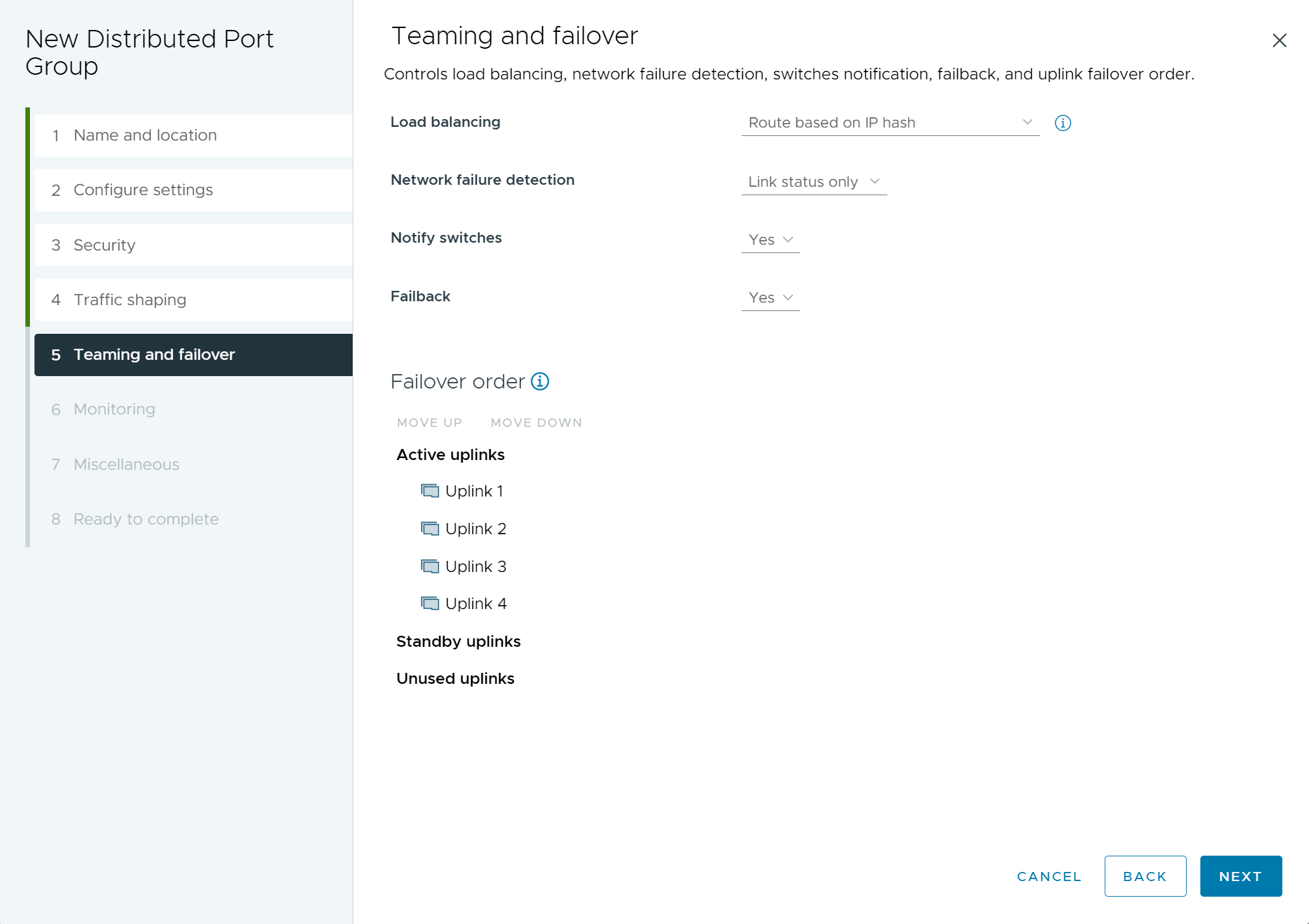
- (Facultatif) Dans la page Surveillance, activez ou désactivez NetFlow et cliquez sur Suivant.
Paramètre Description Désactivé NetFlow est désactivé sur le groupe de ports distribués. Activé NetFlow est activé sur le groupe de ports distribués. Vous pouvez définir les paramètres NetFlow au niveau du vSphere Distributed Switch. Figure 6. Nouveau groupe de ports distribués - Surveillance
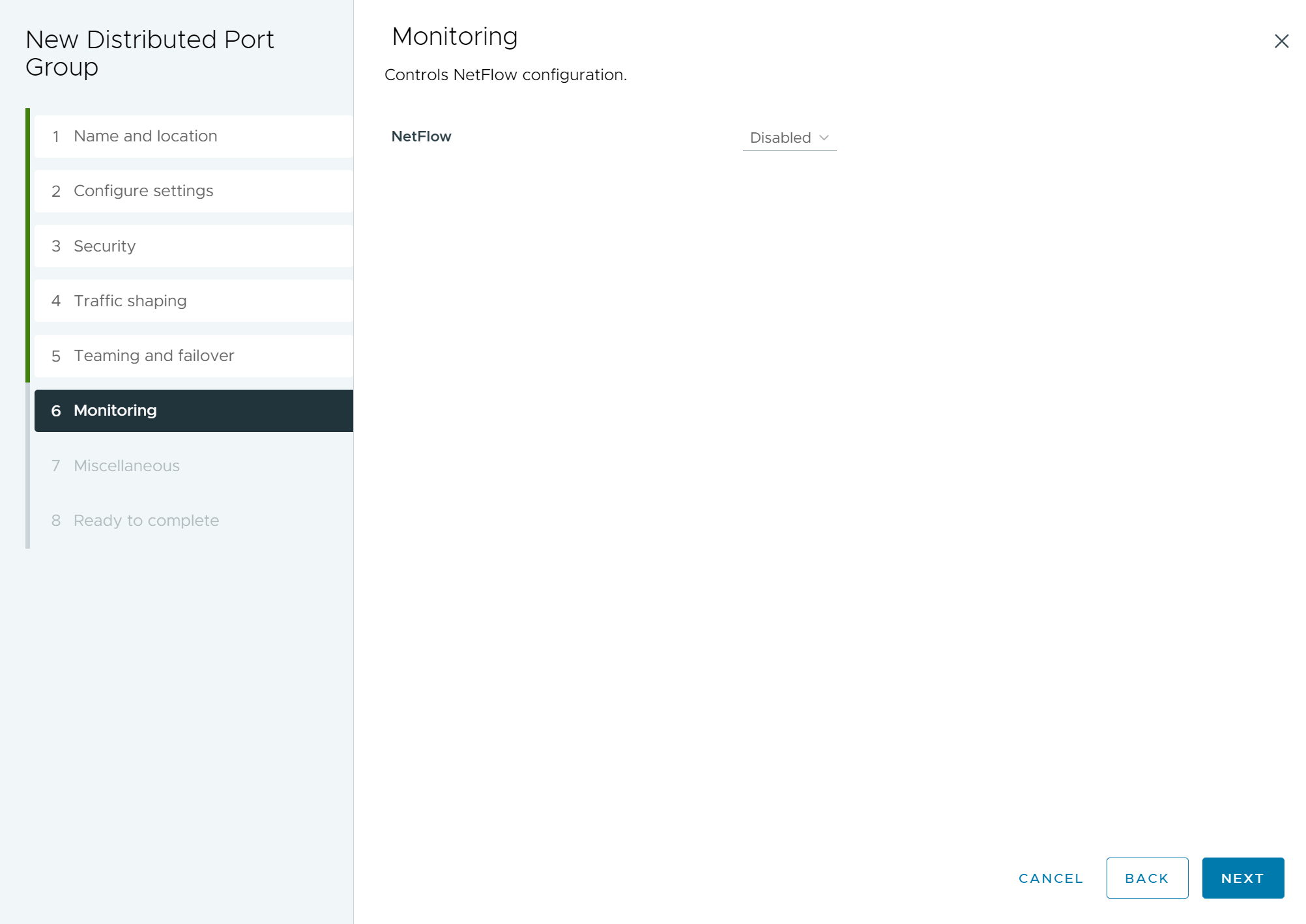
- (Facultatif) Dans la page Divers, sélectionnez Oui ou Non et cliquez sur Suivant.
Sélectionner Oui arrête tous les ports dans le groupe de ports. Cette action peut perturber les opérations réseau normales des hôtes ou des machines virtuelles utilisant les ports.
Figure 7. Nouveau groupe de ports distribués - Divers
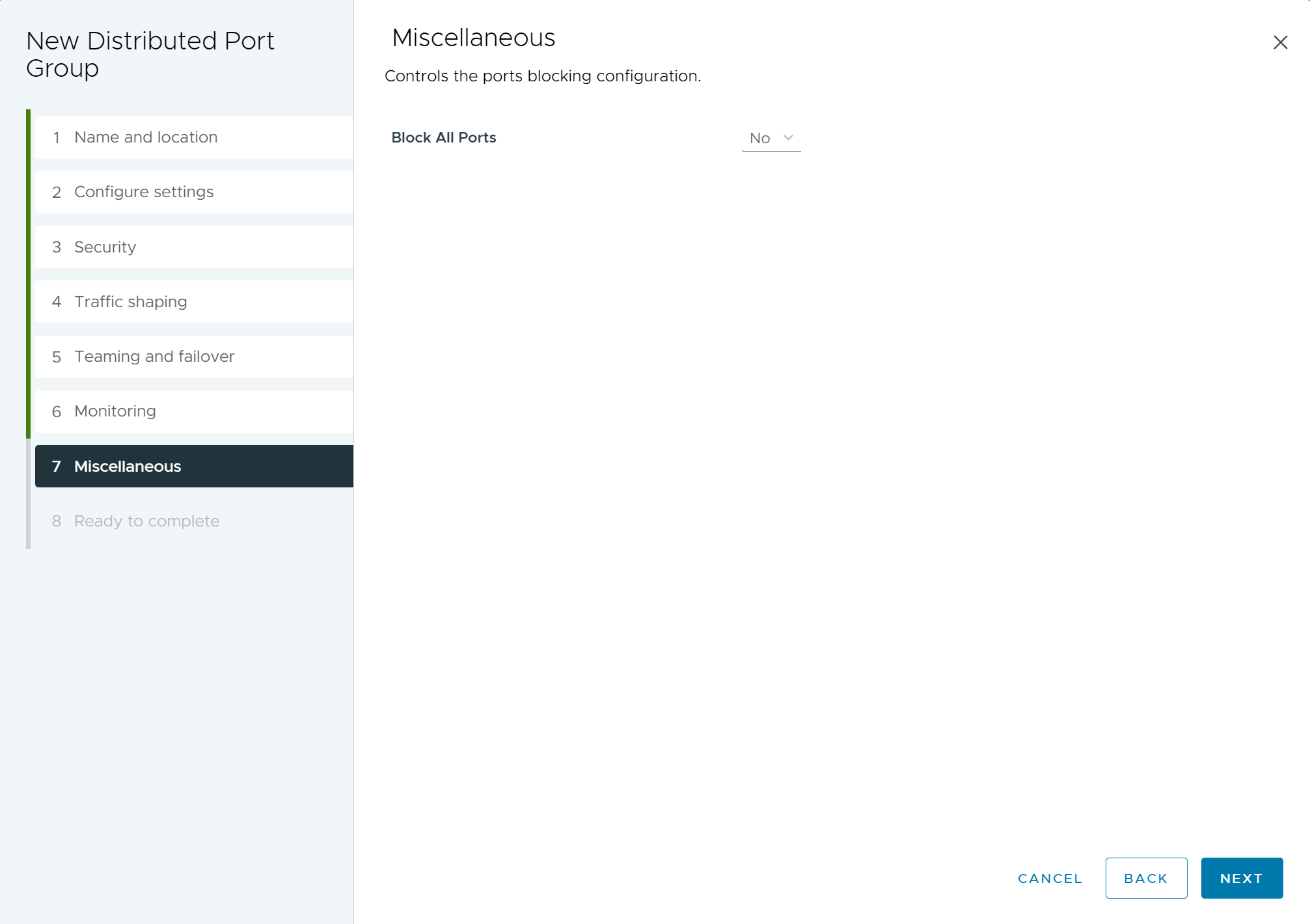
- Dans la page Prêt à terminer, vérifiez les paramètres et cliquez sur Terminer.
Pour modifier les paramètres, cliquez sur le bouton Retour.
Figure 8. Nouveau groupe de ports distribués - Prêt à terminer